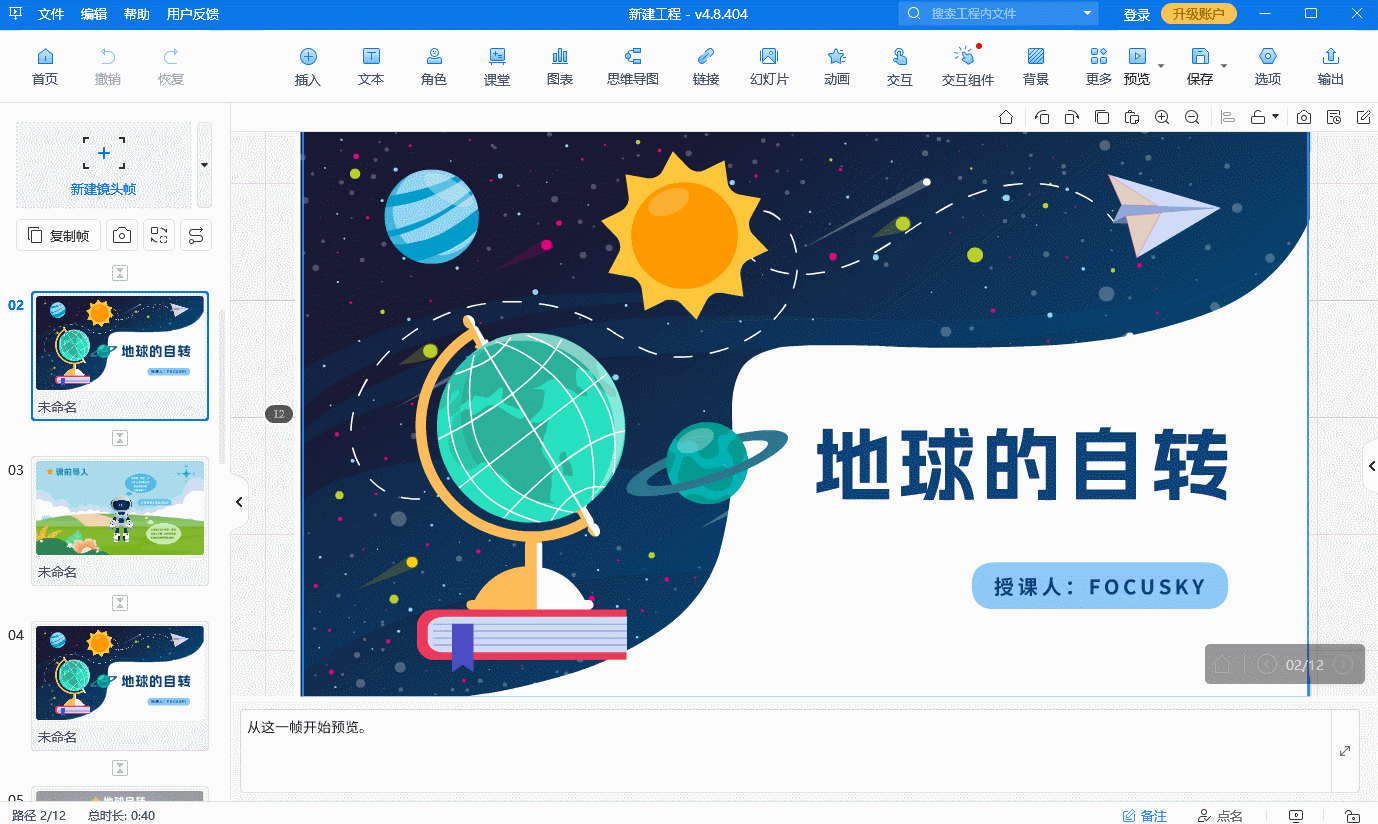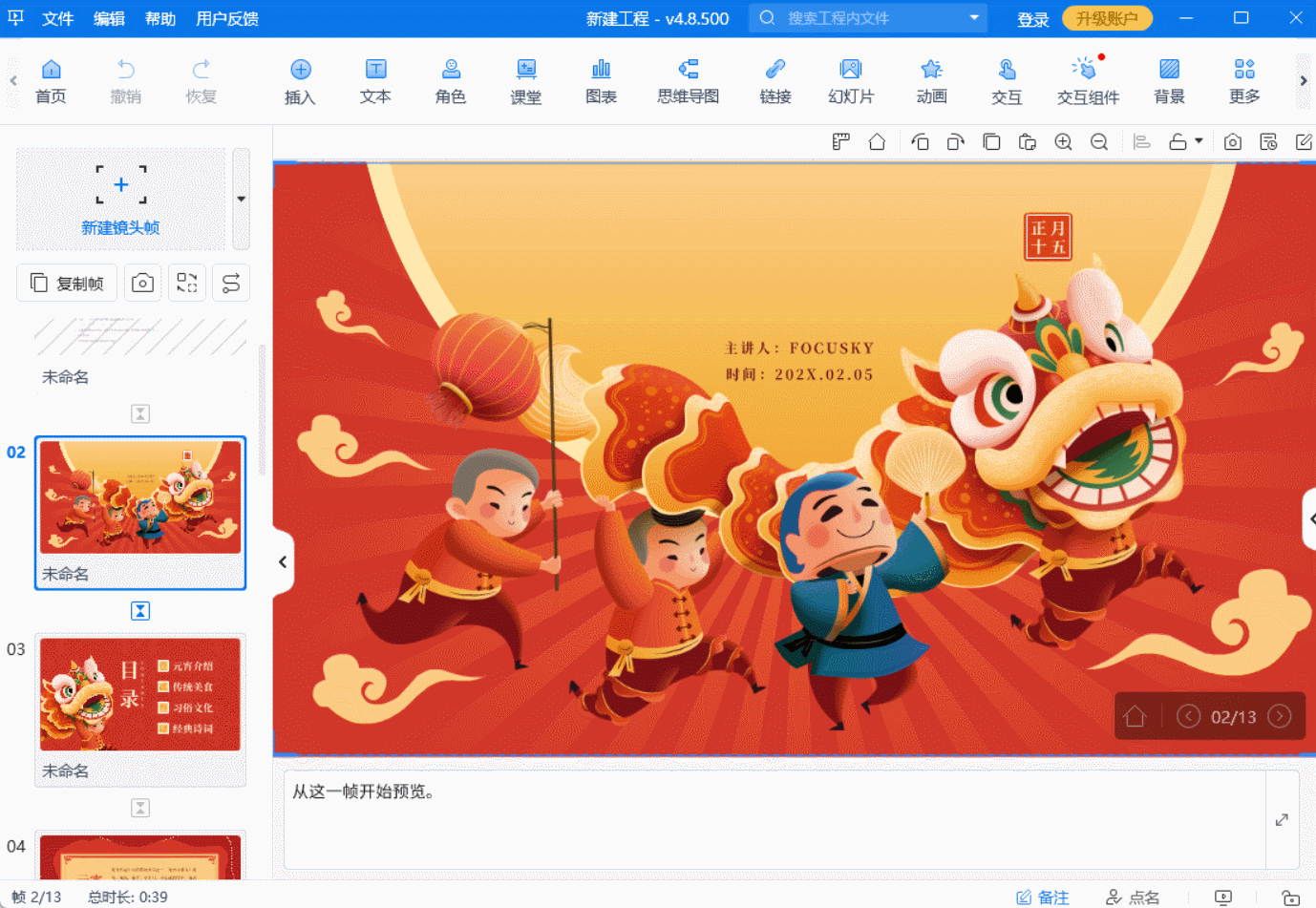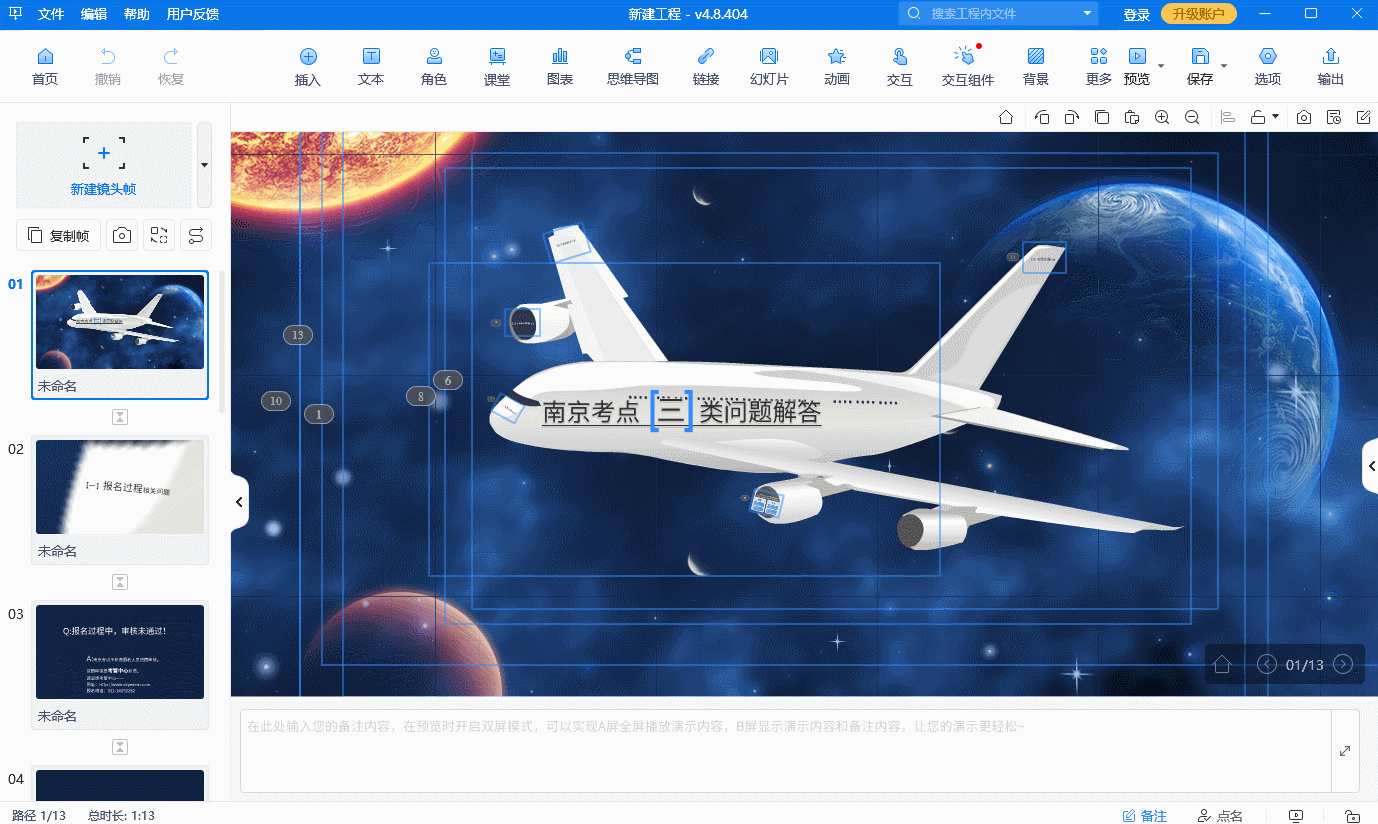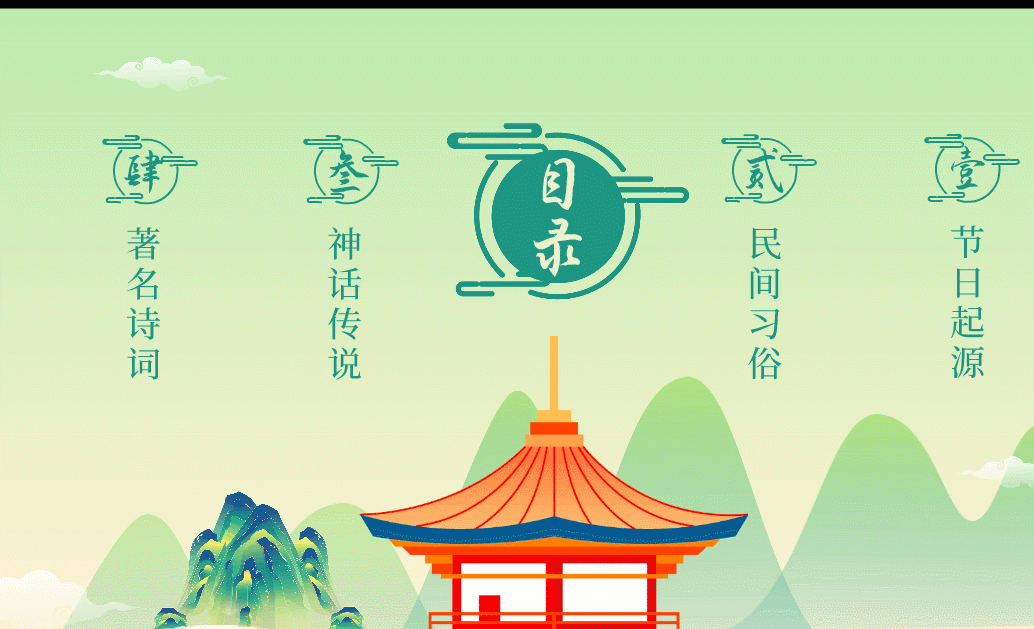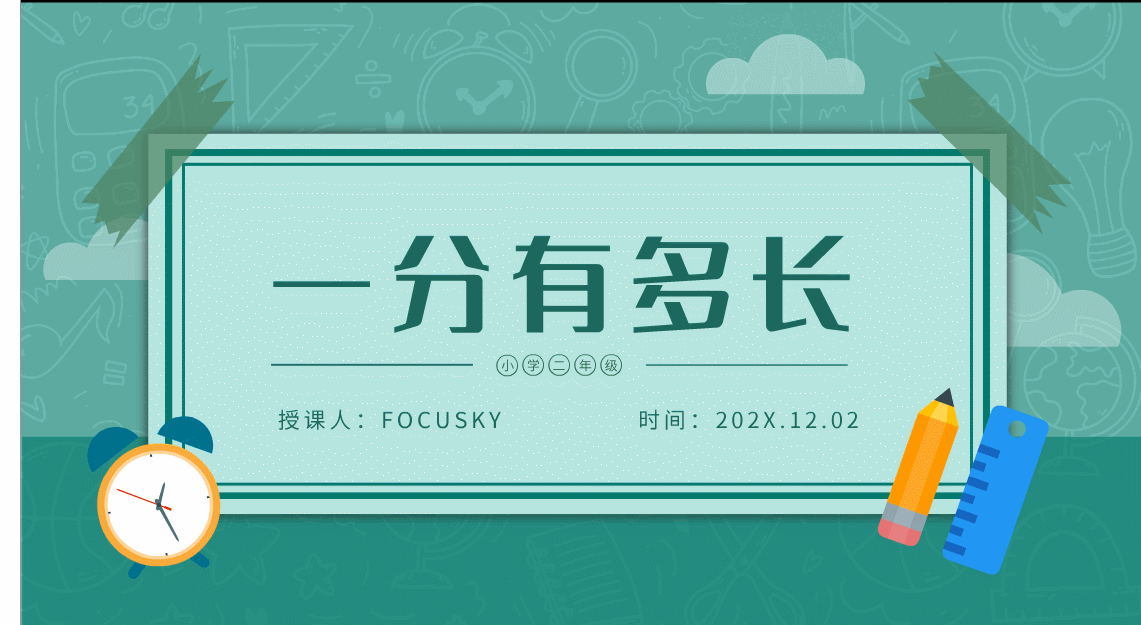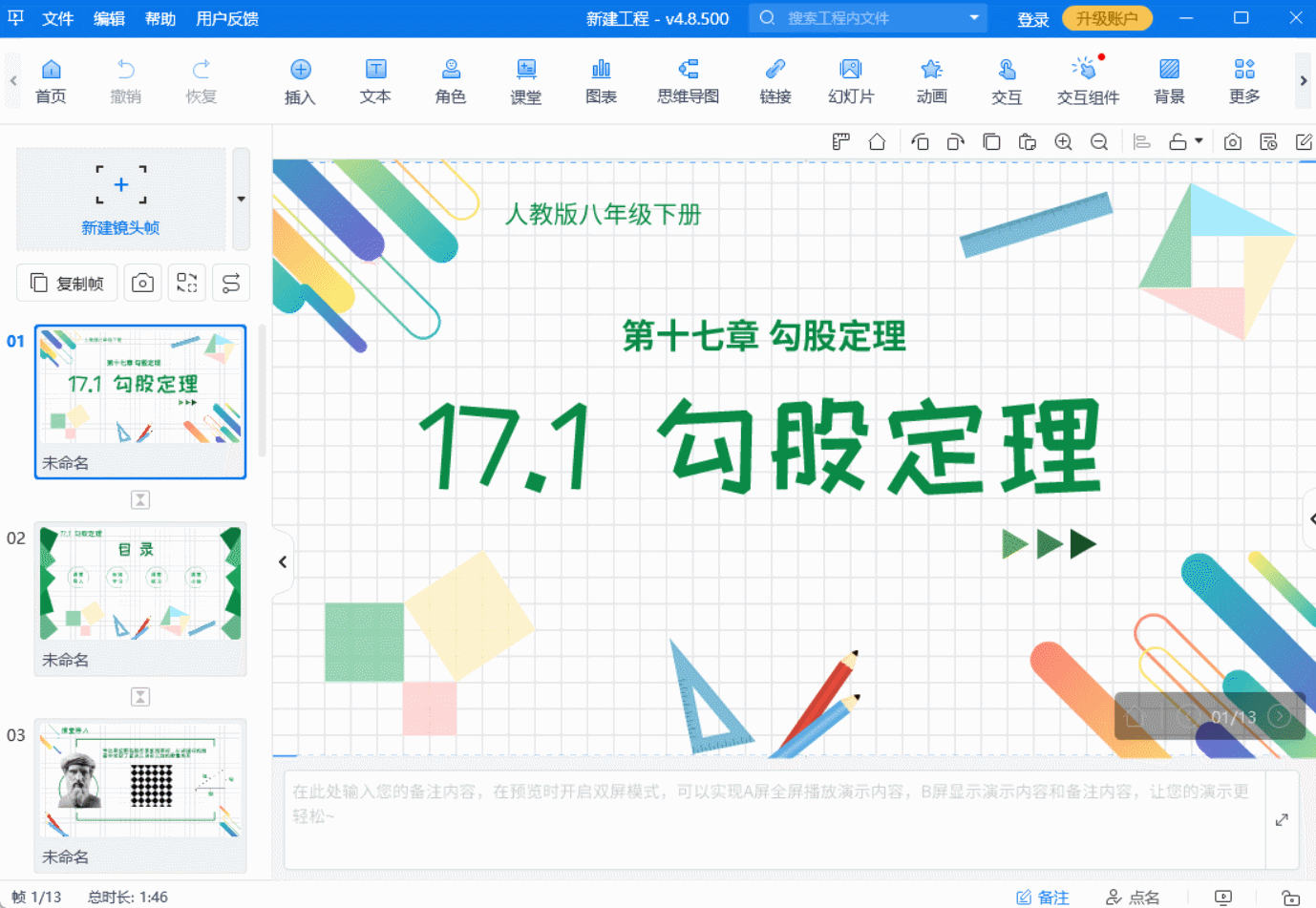如何做酷炫的ppt动画?增添页面动态感是关键
在日常的演示中,一份有着酷炫动画的PPT往往能更吸引观众的注意力,也让内容呈现得更有效果。那到底如何做酷炫的ppt动画呢?今天就来和大家分享一些实用的方法。
1、元素动画设置:让内容“动”起来 我们先来说说基础的元素动画设置。在Focusky万彩演示大师这个软件里,给文本、图片等元素添加动画很方便。比如对于文本,你可以选择淡入、擦除、飞入等动画效果。在添加动画时,要注意根据内容的逻辑和重点来安排顺序和时长。比如,先展示标题,再依次呈现正文内容,这样能让观众更好地跟上节奏。而且不同的动画效果适合不同类型的内容,像介绍产品图片时,使用旋转或者缩放动画,就会让产品展示得更生动。

2、页面切换效果:实现自然过渡 除了单个元素的动画,页面之间的切换效果也很重要。Focusky提供了丰富多样的页面切换动画,比如平滑过渡、3D旋转切换等。合适的页面切换动画可以让整个PPT的过渡更加自然流畅,不会给人突兀的感觉。当你从一个章节过渡到另一个章节时,选择一个酷炫的切换动画,能瞬间提升观众的兴趣。比如在从产品介绍过渡到市场分析时,用一个3D翻转的切换效果,就会让页面显得很有动态感。
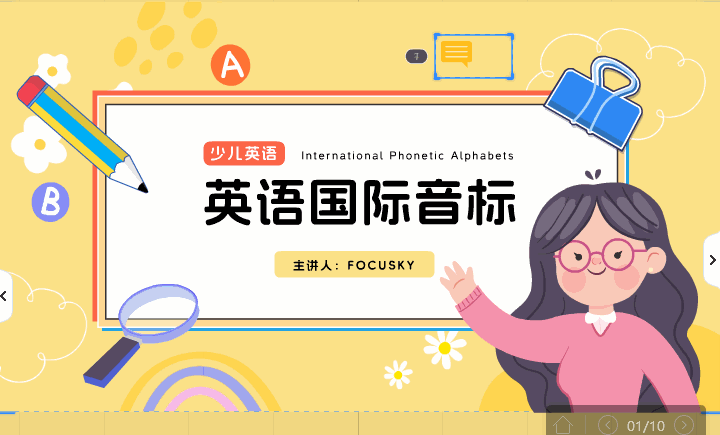
3、动画组合与交互:提升互动体验 想要让PPT更酷炫,还可以利用动画的组合和交互。比如设置动画的触发方式,让动画在点击鼠标或者上一个动画完成后再出现。这样可以根据讲解的进度来控制内容的展示,增加互动性。还可以将多个元素的动画组合起来,形成一个连贯的动画序列。比如让一个流程图中的各个步骤依次出现,并且带有连接的动画效果,这样能让观众更清晰地理解流程的顺序和关系。
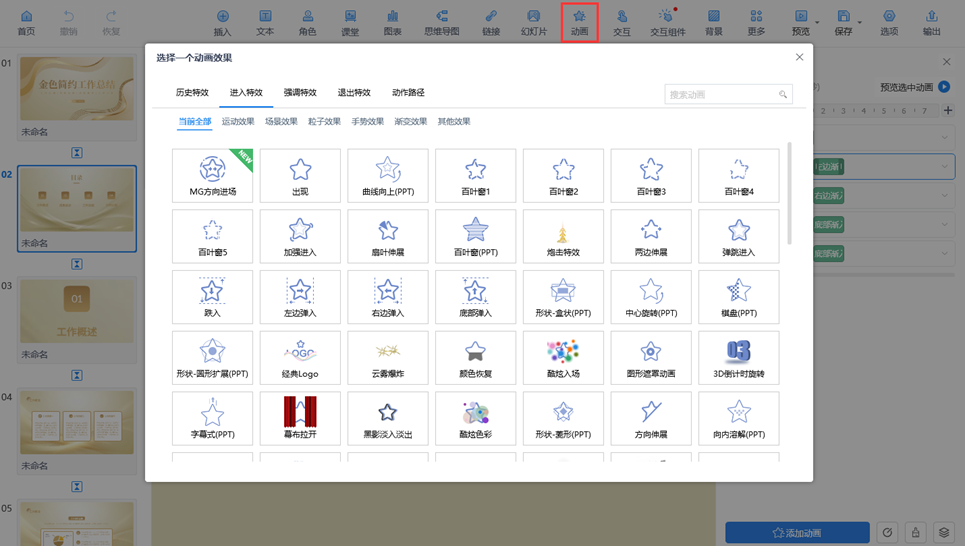
4、布局与色彩搭配:为动画加分 那如何做酷炫的ppt动画呢?关键还在于对整体布局和色彩的把握。在Focusky里,你可以自由地设计页面布局,让元素的排列更有层次感。同时,色彩的搭配也会影响动画的效果。选择对比度高、协调的色彩组合,能让动画更加突出。比如使用深色背景搭配亮色的动画元素,就会让动画更加醒目。
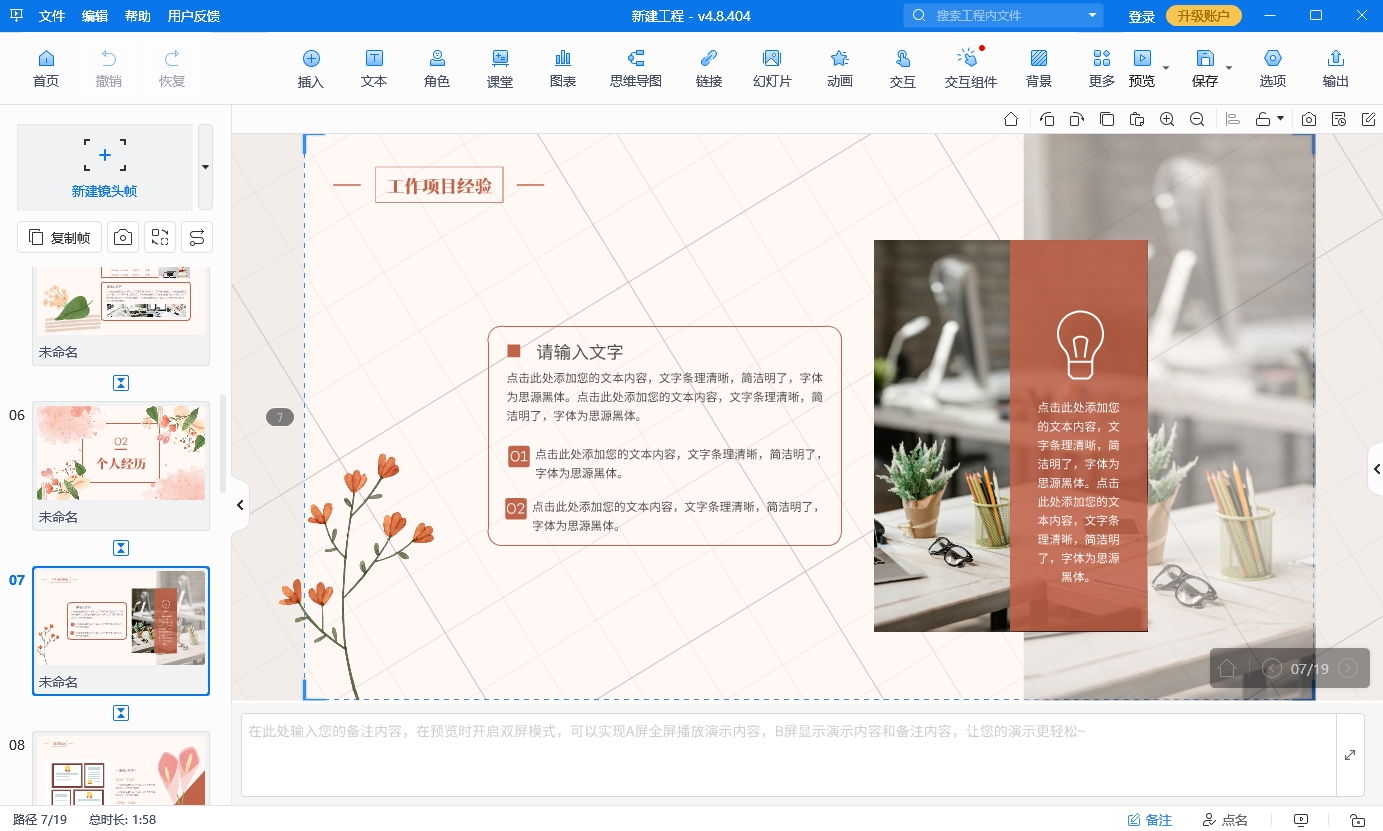
5、合理运用动画:避免过度繁杂 另外,在制作PPT动画时,不要过度使用动画效果,以免让观众觉得眼花缭乱。要根据内容的需求和风格,有选择地使用动画,让动画真正起到辅助说明和吸引观众的作用。 现在你知道如何做酷炫的ppt动画,以及怎么增添页面动态感了吧?赶紧用Focusky动手试试,制作出属于你的精彩演示文稿吧。